ノートを作る
最大6冊のノートを作れます。1冊につき、最大50ページ登録できます。
- ページに登録する内容により、登録方法は異なります。
手書きのメモを書く
白紙のページ(画面)に手書きして、メモを登録することができます。
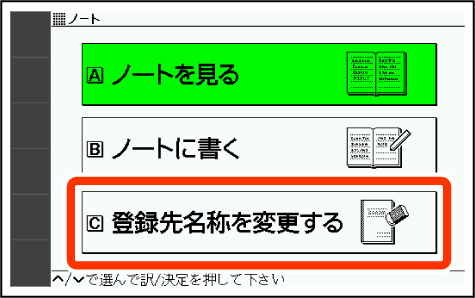
- 【ノート】をタッチしてノートのメニュー画面を表示したときは、「登録先名称を変更する」の代わりに「辞書に書き込み」が表示されます(
 辞典に書き込む)。
辞典に書き込む)。
- 【ノート】をタッチしてノートのメニュー画面を表示したときは、「登録先名称を変更する」の代わりに「辞書に書き込み」が表示されます(
2.「ノートに書く」を選び、
 を押す
を押す
- ページのタイプ(4種類)を選ぶ画面が表示されます。
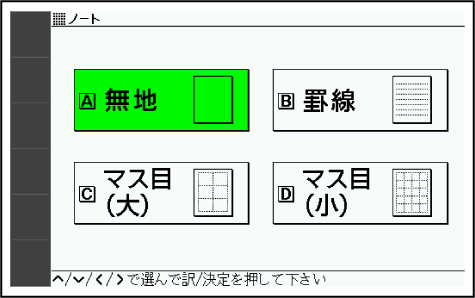
3.ページのタイプを選び、
 を押す
を押す
- 選んだタイプのページが表示されます。
4.画面に書き込みをする

5.
 を押す
を押す
- またはソフトアイコン【登録】をタッチします。
- ノートの一覧画面が表示されます。
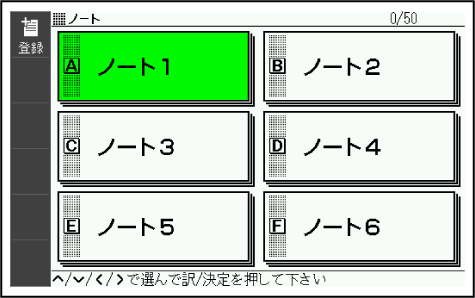
6.登録したいノートを選ぶ
7.
 を押す
を押す
- またはソフトアイコン【登録】をタッチします。
- 登録が完了し、ノートのメニュー画面に戻ります。
辞典に書き込む
意味の画面に手書きして登録することができます。
- 「ノート」は、各辞典の最初の画面やリスト画面、詳細画面でのみ使用できます。
1.書き込みをしたい意味の画面を表示させる

2.ハードアイコン【ノート】をタッチする
- ノートのメニュー画面が表示されます。

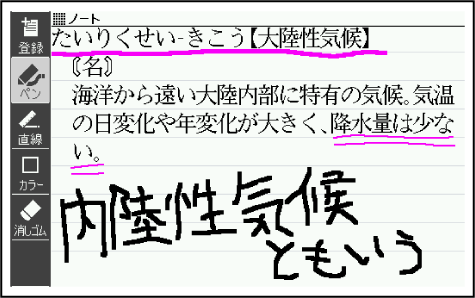
5.
 を押す
を押す
- またはソフトアイコン【登録】をタッチします。
- ノートの一覧画面が表示されます。
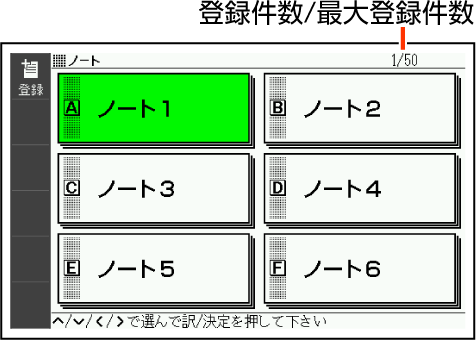
6.登録したいノートを選ぶ
7.
 を押す
を押す
- またはソフトアイコン【登録】をタッチします。
- 登録が完了し、ノートのメニュー画面に戻ります。

 ページのトップへ
ページのトップへ